Etape 7 – Connexion et copie de données vers l’ECS
Dans cette étape 7, nous allons nous connecter à l’ECS en ssh et copier deux fichiers :
| Nom de fichier | config-db.php
(voir contenu en annexe) |
importMySQL.sql
(voir contenu en annexe) |
| Description | Fichier de configuration pour le futur phpMyAdmin | Fichier à importer dans le RDS. Ce fichier crée une base de données cloudcoach avec les différents produits et des membres de l’équipe. |
| A faire | Modifier la ligne 6 : <IP serveur MySQL> avec l’IP du RDS (192.168.100.2 dans l’exemple, mais vous pouvez vérifier sur la vue RDS) | Rien à modifier |
Avant de pouvoir copier les fichiers, nous devons pouvoir nous connecter à la machine. Pour cela, il faut utiliser la clé privée récupérée lors de l’étape 2 et utiliser la suite de programmes Putty (www.putty.org ) et le programme WinSCP (https://winscp.net/eng/download.php).
Il faut d’abord changer le format de la clé privé avec l’aide du programme puTTYgen :
- En haut à gauche : File > Load private key (choisir le .pem de l’étape 2)
- En bas/milieu à droite : Save private key
- Choisir l’emplacement, la nouvelle clé privée sera au format ppk
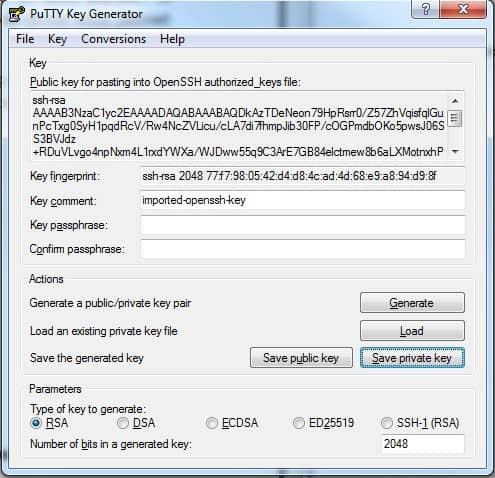
Il faut ensuite lancer le programme pageant afin d’importer les clés. Ce programme permet d’avoir les clés sur son poste pour ensuite les utiliser lors des connexions. Cliquer sur Add Key pour ajouter le fichier .ppk que vous venez de créer. Après l’import, vous pouvez voir l’empreinte de la clé ajoutée, cette dernière correspond à l’empreinte affichée dans la vue Key Pair de la console Flexible Engine.
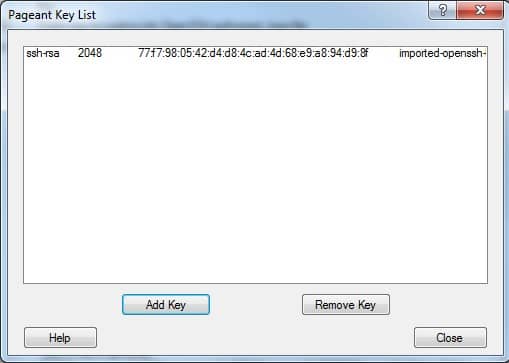
Il est maintenant possible de se connecter à notre ECS. Nous allons commencer par copier les fichiers sur l’ECS avec WinSCP. Connectez-vous au serveur avec les informations suivantes :
- File protocol SFTP
- Host name : IP récupérée à la fin de l’étape 6 (pour cet exemple : 90.84.197.172)
- User name : cloud
- Password : laisser vide, la clé privée s’occupe de tout
Cliquez sur Login (pour une 1ère connexion, vous avez ensuite une pop-up pour valider le certificat de l’hôte distant)
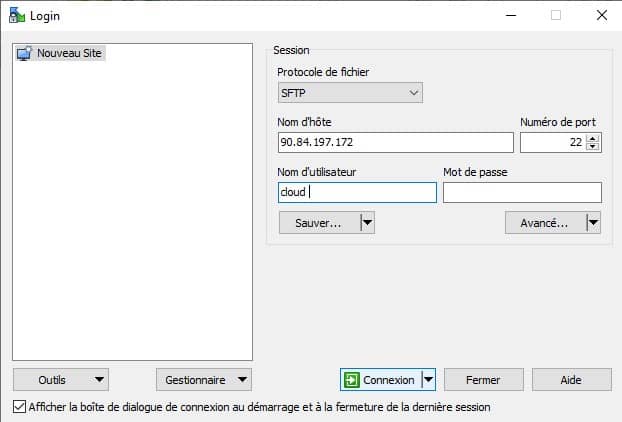
Lorsque la connexion est établie, WinSCP affiche une fenêtre scindée en deux parties : la partie de gauche nous permet d’explorer notre PC, tandis que la partie de droite nous permet d’explorer la machine distante (notre ECS). Nous copions, par glisser-déposer, nos fichiers locaux (ici importMySQL.sql et config-db.php) dans le répertoire /home/cloud de notre ECS.
Quand la copie est finie, vous pouvez quitter WinSCP, nous allons maintenant nous connecter en console à notre ECS à l’aide de PuTTY.
Lancez le logiciel Putty et renseigner les informations de connexion :
- Host Name (or IP address) : 90.84.45.172
- Port: 22
- Cliquer sur Open
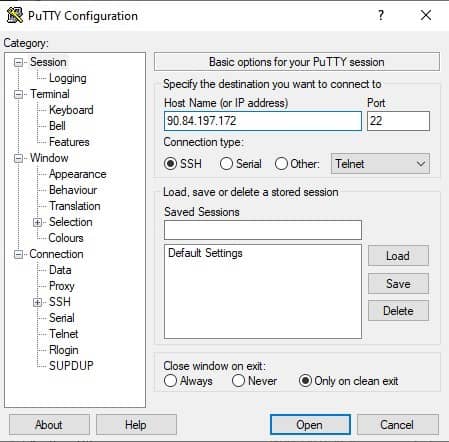
- (1er connexion) valider le certificat de l’ECS. Entrez cloud quand la fenêtre vous demande un login
Pour réaliser ces actions sous Linux :
- Changez les permissions sur la clé privée et copiez les fichiers vers l’ECS
|
$ sudo sftp –i privateKey.pem /path/to/file/importMySQL.sql cloud@90.84.197.172/home/cloud/ -P 22 $ sudo sftp –i privateKey.pem /path/to/file/config-db.php cloud@90.84.197.172/home/cloud/ -P 22
|
- Connexion en ssh à l’ECS
|
|